【摘要】:嵌套的AP元素随着父AP元素移动并且继承父AP元素的可见性。在没有选中“AP元素”面板中的“防止重叠”复选框的前提下,把光标定位到已创建的AP元素内。先创建的一个AP元素成为父AP元素,后创建的AP元素成为子AP元素。图8-3 直接创建嵌套AP元素图8-4 嵌套AP元素在管理面板的显示提示:如果在AP元素参数选择中启用了嵌套,当从另一个AP元素内开始绘制AP元素时将实现AP元素的自动嵌套。

嵌套AP元素就是在一个AP元素中的AP元素。嵌套的AP元素随着父AP元素移动并且继承父AP元素的可见性。
下面介绍在文档中创建嵌套AP元素的具体步骤:
(1)单击“插入”栏“布局”面板“绘制APDiv”按钮 ,在文档设计视图中插入一个AP元素。
,在文档设计视图中插入一个AP元素。
(2)在没有选中“AP元素”面板中的“防止重叠”复选框的前提下,把光标定位到已创建的AP元素内。
(3)单击“插入”栏“布局”面板中的“绘制APDiv”图标 ,用插入AP元素的方法创建新的AP元素。先创建的一个AP元素成为父AP元素,后创建的AP元素成为子AP元素。
,用插入AP元素的方法创建新的AP元素。先创建的一个AP元素成为父AP元素,后创建的AP元素成为子AP元素。
如果已在“首选参数”对话框中将AP元素的嵌套功能禁用,则绘制子AP元素时需要按下键盘上的Alt键。
插入嵌套AP元素后的效果如图8-3所示。在AP元素管理面板中可以看出apDiv3是apDiv2的子AP元素,如图8-4所示。(www.daowen.com)
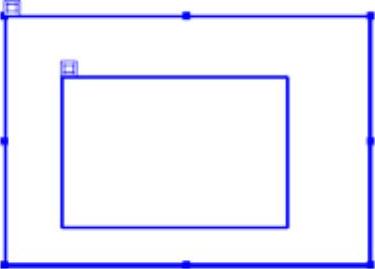
图8-3 直接创建嵌套AP元素
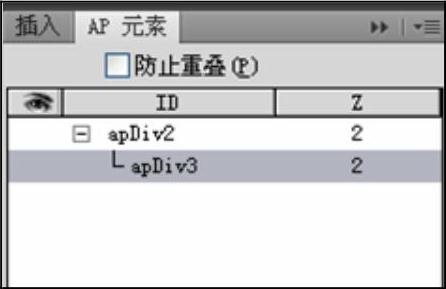
图8-4 嵌套AP元素在管理面板的显示
提示:如果在AP元素参数选择中启用了嵌套,当从另一个AP元素内开始绘制AP元素时将实现AP元素的自动嵌套。操作如下:“编辑”|“首选参数”,显示“首选参数”对话框。在左侧的“类别”列表中选择“AP元素”,选中“如果在AP元素中则使用嵌套”。
免责声明:以上内容源自网络,版权归原作者所有,如有侵犯您的原创版权请告知,我们将尽快删除相关内容。





